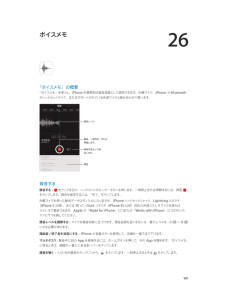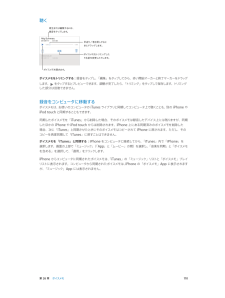Q&A
取扱説明書・マニュアル (文書検索対応分のみ)
"完了"9 件の検索結果
"完了"20 - 30 件目を表示
全般
質問者が納得ドコモメールの設定を手動で行い、それもGmailを選択したって事ですか?
それは誤りです。
ドコモメールの設定は以下の様に行います。
まずSafari(webブラウザアプリ)からドコモお客様サポートへアクセス。
次にプロファイル設定をタップ。
次にiPhone初期設定をタップ。
その後は画面の指示に従い「iPhone利用設定」とゆうプロファイルをインストールして下さい。
これでドコモメールが使えます。
なお、Gmailのアカウントは削除しておいて下さい。
4210日前view13
全般
質問者が納得iCludeにバックアップするには3つの条件があります。
(1)Wi-Fi経由でインターネットに接続されている
(2)電源に接続されている
(3)画面がロックされている
詳細は次のリンク先を参照ください。
http://iphone2010.seesaa.net/article/331575246.html
4224日前view23
全般
質問者が納得搭載されているバッテリには上手に使用しないと消耗していきます
また、バッテリが誤作動することがあります
例えば、本当は100%あるのにシステムでは90%しか充電されていないので、コンピュータは、
「もっと充電しろ」と司令をし、電力を供給します。
ですが、バッテリ自身は100%ですから大量に電源を供給した場合、充電のしすぎでバッテリの液漏れ(甘いにおいがする)
が発生することがあります。(液漏れは大変危険です。)
私の行っていることは、
5%以下になったら充電を開始し、95%になったら充電を停止させる。
...
4387日前view0
全般
質問者が納得変えられますよ。
ただ、全く通知されなくなるので、ご自身で新着メールの確認を毎回する形になります。
http://www.softbank.jp/mobile/iphone/support/mail/notice/push-on/
ちなみに、説明の10のところではバナーやダイアログではなく、なしを選んでください。
なし以外は、設定が外れると表示されることがあるみたいなので。
もし、やってみて同じ状況になるようであれば、書き込みをお願いします。
また詳しく調べてみますので。
4098日前view31
全般
質問者が納得まずソフトバンクのメールと
AppleIDはひとまずわけて考えましょう
メールは自分の希望のアドレスに出来たのですよね?
念のためこちらを参考に
http://www.softbank.jp/mobile/network/wifispot/setting/iphone/
次にAppleIDですが
iPhoneの設定にicloudがあります
こちらからAppleID作れます
無料のAppleIDを作成
あなたの個人情報(誕生日等)入れて作成
AppleIDはこの時点でicloudのメールアドレス作り...
4126日前view97
全般
質問者が納得LINEの引き継ぎはメールアドレスとパスワードを覚えていれば問題ありませんが、パスワードを忘れたときのためにメールアドレスをY!に変えればいいです。
4326日前view48
全般
質問者が納得まず、iTunes を起動させてPC側にバックアップがあるか確認してください。
2度バックアップを取ったら今の状態のiPhoneのバックアップが取られて以前のが消えると思いますので、再度のバックアップはちょっとやめておいた方がいいかと。
まずはDFUモードで試してみてください。
http://weekly.ascii.jp/elem/000/000/205/205944/
うまくいかない場合は補足していただければ追って補足したいと思います。
4208日前view43
第 2 章 お使いになる前に 15 •ご利用の通信事業者で iPhone をアクティベートする設定中に iCloud または「iTunes」のバックアップから復元することもできます。 参考:設定中に「iPhone を探す」をオンにした場合は、盗難抑止のためにアクティベーションロックがオンになります。37 ページのiPhone を探すを参照してください。一部の通信事業者では、iPhone のロックを解除してその通信事業者のネットワークで使用 することができます。通信事業者がこのオプションを提供しているかどうか調べるには、support.apple.com/kb/HT1937?viewlocale=ja_JP を参照してください。承認および設定情報については、ご利用の通信事業者にお問い合わせください。この処理を完了するには、iPhone を「iTunes」に接続する必要があります。追加料金が必要になる場合もあります。詳しくは、support.apple.com/kb/HT5014?viewlocale=ja_JP を参照してください。iPhone をコンピュータに接続するアクティべーションを完了するため...
第 3 章 基本 23画面を縦向きでロックするには、画面の下部から上にスワイプしてコントロールセンターを開いてから、 をタップします。iPhone をカスタマイズするApp を並べ替えるApp を並べ替える: ホーム画面上で App をタッチしたまま押さえて波打ち始めたら、ドラッグして動かします。App を画面の端までドラッグして別のホーム画面に移動したり、画面下部の Dock に移動することもできます。ホーム ボタンを押すと、並べ替え後の順序が保存されます。新しいホーム画面を作成する: App を並べ替えるときに、最後のホーム画面の右端まで App をドラッグします。Dock の上にある点が現在のホーム画面の数と表示中のホーム画面を表しています。iPhone をコンピュータに接続しているときは、「iTunes」を使ってホーム画面をカスタマイズすることもできます。「iTunes」で「iPhone」を選択してから、「App」ボタンをクリックします。最初からやり直す: 「設定」>「一般」>「リセット」と選択してから、「ホーム画面のレイアウトをリセット」をタップ すると、ホーム画面と App が元のレイア...
第 3 章 基本 27参考:モバイルデータ通信の料金がかかる場合があります。149 ページのモバイルデータ通信の設定を参照してください。テキストを音声入力する: オンスクリーンキーボードで をタップしてから、話します。完了したら、「完了」をタップ します。音声入力を開始するときにタップします。Siri が音声入力をテキストにしています。テキストを追加する: 再度 をタップして音声入力を継続します。テキストを挿入するには、最初にタップして挿入ポイントを置きます。音声入力で選択したテキストを置き換えることもできます。iPhone を耳にあてて音声入力を開始し、完了したら iPhone を自分の正面に戻すという方法で入力することもできます。この機能をオンにするには、「設定」>「一般」>「Siri」と選択します。句読点を追加する/テキストの書式を設定する: 句読点または書式を読み上げます。たとえば、「松岡君点優勝 おめでとうエクスクラメーションマーク」と言うと、「松岡君、優勝おめでとう!」になります。句読点および書式 設定のコマンドには以下のものがあります: •鍵かっこ⋯鍵かっこ閉じ — 『「 』および...
第 11 章 写真 73共有ストリームからコメントを削除する: コメントのある写真またはビデオを選択します。コメントをタッチして押したまま、「削除」をタップします。ストリームのオーナーまたはコメントのオーナーである必要があります。フォトストリームの名前を変更する: 共有ストリームを表示しているときに、「編集」をタップしてから、名前をタップして新しい名前を入力します。参加者を追加する/削除する/通知のオン/オフを切り替える: フォトストリームをタップしてから、「メンバー」をタップします。共有ストリームに登録する: 参加依頼を受信したときに、「共有」タブ( )をタップしてから、「参加」をタップします。登録した共有フォトストリームに項目を追加する: 共有ストリームを表示して をタップし、項目をタップしてから、「完了」をタップします。コメントを追加してから、「投稿」をタップできます。 自分のフォトストリームiPhone で撮影する写真をほかのデバイス上に自動的に表示する: 「設定」>「写真とカメラ」で「自分のフォトストリーム」をオンにします。「設定」>「iCloud」>「写真」でも、「自分のフォトストリ...
第 11 章 写真 72拡大/縮小する: ダブルタップするか、写真をピンチまたはストレッチします。拡大しているときは、ドラッグすると写真のほかの部分を表示できます。ビデオを再生する: をタップします。フルスクリーンと画面の大きさに合わせる表示を切り替えるには、画面を ダブルタップします。スライドショーを再生する: 写真が表示されているときに、 をタップしてから、「スライドショー」をタップします。オプションを選択してから、「スライドショーを開始」をタップします。スライドショーを停止するには、画面をタップします。ほかのスライドショーオプションを設定するには、「設定」>「写真とカメラ」と選択します。テレビにスライドショーまたはビデオをストリーム再生する方法については、33 ページのAirPlayを参照してください。写真やビデオを整理する新しいアルバムを作成する: 「アルバム」、 の順にタップし、名前を入力して「保存」をタップします。アルバムに追加する写真やビデオを選択して、「完了」をタップします。参考:iPhone 上で作成したアルバムは、コンピュータには同期されません。既存のアルバムに項目を追加する...
第 22 章 iTunes Store 100iTunes Radio で魅力的な新しい音楽を見つける: iTunes Radio を聞いているときに好きな曲が聞こえてきたら、iTunes Store に接続して購入したり、ウィッシュリストに追加したり、同じテイストの音楽を発見したりできます。58 ページのiTunes Radioを参照してください。曲またはビデオをプレビューする: タップします。「その他」を何度もタップする場合: ボタンを並べ替えるには、「その他」をタップして、「編集」をタップします。 アイコンを置き換えるには、置き換えたいボタンの上に別のアイコンをドラッグします。その後、「完了」をタップします。購入する/レンタルする/コードを使う項目の価格(または「無料」)をタップしてから、再度タップすると購入できます。価格の代わりに と表示 される場合は、その項目をすでに購入しているので、無料でダウンロードし直すことができます。ギフトカードまたはコードを使う: カテゴリ(「ミュージック」など)をタップし、下部までスクロールしてから、 「コードを使う」をタップします。ギフトを送信するには、贈...
18 92「リマインダー」では、やらなければならないことをすべて追跡できます。リストを追加します。完了した項目時間指定項目リマインダーを追加する: リストをタップしてから、空の行をタップします。リマインダーを保存するためにどの 「メール/連絡先/カレンダー」アカウントを使用するかを選択できます。 リストを削除する: リストを表示しているときに、「編集」をタップしてから、「リストを削除」をタップします。リマインダーを変更する/削除する: リマインダーを左にスワイプし、「削除」をタップします。リストの順序を変更する: リスト名にタッチして押さえたままにして、新しい位置にドラッグします。リスト内の項目を並べ替えるには、「編集」をタップします。リスト内の項目を検索する: 一番上までスクロールすると、検索フィールドが表示されます。すべてのリストがリマインダー名で検索されます。Siri を使用してリマインダーを検索することもできます。たとえば、「牛乳についてのリマインダーを探して」と言ってください。通知をオフにする: リマインダー通知は、「設定」>「通知センター」でオフにできます。一時的にオフにするには、「おやすみ...
第 23 章 App Store 103この近くで使用されている App を調べる: 「近くで人気」をタップして、周囲にいる人々が使っている人気の App を調べます。(「設定」>「プライバシー」>「位置情報サービス」で、「位置情報サービス」をオンにしておく 必要があります。)博物館、スポーツイベントや、旅行などでこの機能を試して、さらに楽しい体験にしてください。 ダウンロードまたは購入するときにタップします。購入する/コードを使う/ダウンロードするApp の価格(または「無料」)をタップしてから、「購入」をタップすると購入できます。無料の場合は、 をタップ します。価格の代わりに が表示される場合は、その App をすでに購入しているので、無料でダウンロードし直すことができます。App のダウンロード中またはアップデート中は、ホーム画面にそのアイコンと進行状況が表示されます。ギフトカードまたはコードを使う: 「おすすめ」をタップし、下部までスクロールしてから、「iTunes Card/コードを使う」をタップします。ギフトを贈る: 贈りたい項目を表示して、 と「ギフト」をタップします。App ...
26 109「ボイスメモ」の概要「ボイスメモ」を使うと、iPhone を携帯型の録音装置として使用できます。内蔵マイク、iPhone や Bluetooth のヘッドセットマイク、またはサポートされている外部マイクと組み合わせて使います。録音レベル開始、 一時停止、 または再開します。録音を停止して保存します。録音録音する録音する: をタップするか、ヘッドセットのセンターボタンを押します。一時停止または再開するには、再度 をタップします。録音を保存するには、「完了」をタップします。内蔵マイクを使った録音データはモノラルになりますが、iPhone ヘッドセットジャック、Lightning コネクタ(iPhone 5 以降)、または 30 ピン Dock コネクタ(iPhone 4S 以前)対応の外部ステレオマイクを使えば ステレオで録音できます。Apple の「Made for iPhone」ロゴまたは「Works with iPhone」ロゴが付いた アクセサリを探してください。録音レベルを調節する: マイクを録音対象に近づけます。録音品質を良くするには、最大レベルを–3 dB~0 dB にする...
第 26 章 ボイスメモ 110聴くボイスメモをトリミングしたり名前を変更したりします。ボイスメモを聴きます。再生または編集するには、録音をタップします。早送り/巻き戻しするときにドラッグします。ボイスメモをトリミングする: 録音をタップし、「編集」をタップしてから、赤い開始マーカーと終了マーカーをドラッグ します。 をタップするとプレビューできます。調整が完了したら、「トリミング」をタップして保存します。トリミング した部分は回復できません。録音をコンピュータに移動するボイスメモは、お使いのコンピュータの iTunes ライブラリと同期してコンピュータ上で聴くことも、別の iPhone や iPod touch と同期することもできます。同期したボイスメモを「iTunes」から削除した場合、そのボイスメモは録音したデバイス上には残りますが、同期したほかの iPhone や iPod touch からは削除されます。iPhone 上にある同期済みのボイスメモを削除した 場合、次に「iTunes」と同期させたときにそのボイスメモはコピーされて iPhone に戻されます。ただし、その コピーを再度同期...
- 1